u盘装机怎么设置bios,u盘装机bios设置方法
电脑装系统有很多中方法,硬盘安装法、U盘安装法、光盘安装法等等。现在比较主流的安装系统那就是u盘装机了,通过U盘来做启动盘,那么就要对BIOS相关设置,不同版本的电脑,设置方法也不一样,下面跟大家说说u盘装机怎么设置bios。
u盘装机bios设置方法:
首先,在开机时按下Delelte键可以进入直接BIOS设置程序。当然要注意到不同类型的机器进入BIOS设置程序的按键不同,并且有的在屏幕上给出提示,有的不给出提示。以下是几种常见的BIOS设置程序的进入方式。如下图:

笔记本方面,不同的笔记本进入BIOS方法也不同。列举如下笔记本进入BIOS方法。
Thinkpad/IBM(冷开机按F1,部分新型号可以在重新启动时启动按F1)
HP(启动和重新启动时按F2)
SONY(启动和重新启动时按F2)
Dell(启动和重新启动时按F2)
Acer(启动和重新启动时按F2)
Toshiba(冷开机时按ESC然后按F1)
Compaq(开机到右上角出现闪动光标时按F10,或者开机时按F10)
Fujitsu(启动和重新启动时按F2)
大多数国产和台湾品牌(启动和重新启动时按F2)台式机进入BIOS开机时候请多按del键,就可以进入BIO 这些东西和主板厂商有关的,一般都是主板决定的。
其次,最常见的Phoenix-Award的bios选项,选择USB-HDD即可。我们在开机按Del键进入该BIOS设置界面,选择高级BIOS设置:Advanced BIOS Features。如下图:
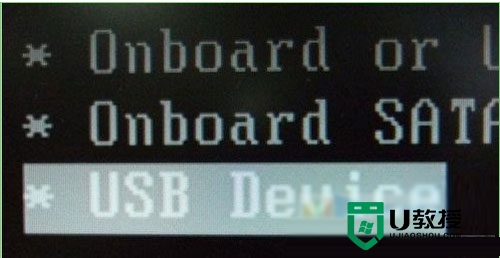
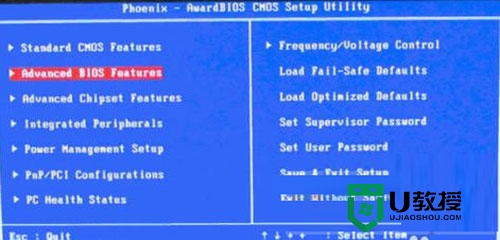
再次,在高级BIOS设置(Advanced BIOS Features)界面中,通过键盘的“上下左右键”调节位置选中进入Hard Disk Boot Priority 。我们先选择硬盘启动优先级:Hard Disk Boot Priority 硬盘启动优先级选择可以使用小键盘上的加减号“+、-”来选择与移动设备,将U盘调节在最上面,也就是优先启动。然后,按ESC键退出,回到设置界面。如下图:
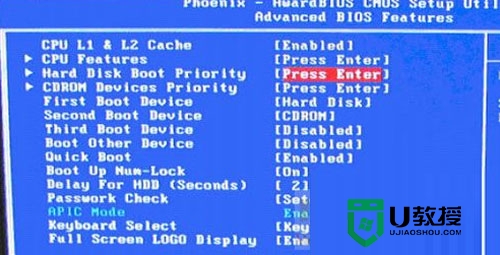
最后,再选择第一启动设备(First Boot Device):鉴于电脑不同,这里可能没有USB-ZIP/USB-HDD之类的选项。如果有选择,就调节为“USB-ZIP”字眼方式启动。经尝试选择移动设备“Removable”不能启动,但选择“Hard Disk”可以启动电脑。所以这里默认硬盘即可。如下图:

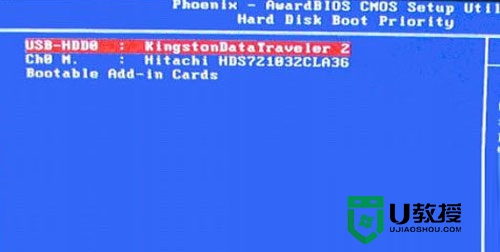
u盘装机bios设置方法操作步骤如上,是不是很简单就能解决问了?还有其他的电脑系统教程或者u盘装机的教程需要了解的话,欢迎上u教授查看相关的文章。
u盘装机怎么设置bios,u盘装机bios设置方法相关教程
- u盘重装系统怎样设置bios,怎么设置biosu盘重装系统
- u盘装系统bios怎么设置,u盘装机bios设置方法
- 优盘装系统bios怎么设置|优盘装机设置bios的方法
- u盘装系统启动如何设置|u盘装机设置启动的方法
- 虚拟机u盘启动怎么设置|虚拟机u盘启动的设置方法
- bios怎么设置u盘启动?主板bios设置u盘启动方法(支持新旧机型设置)
- 戴尔台式机bios设置,戴尔台式机进入bios设置u盘启动教程
- 联想bios设置u盘启动怎么操作 联想电脑u盘启动bios设置方法
- 戴尔OptiPlex 7460一体机装win7 bios要怎么设置+u盘启动
- 联想启天M420台式机怎么用U盘装win10系统(附带bios设置)
- 5.6.3737 官方版
- 5.6.3737 官方版
- Win7安装声卡驱动还是没有声音怎么办 Win7声卡驱动怎么卸载重装
- Win7如何取消非活动时以透明状态显示语言栏 Win7取消透明状态方法
- Windows11怎么下载安装PowerToys Windows11安装PowerToys方法教程
- 如何用腾讯电脑管家进行指定位置杀毒图解

